本文主要是介绍【腾讯云HAI域探秘】AI让我变成灵魂画手,希望对大家解决编程问题提供一定的参考价值,需要的开发者们随着小编来一起学习吧!
【腾讯云HAI域探秘】AI让我变成灵魂画手
文章目录
- 【腾讯云HAI域探秘】AI让我变成灵魂画手
- 前言
- 环境搭建
- 进入 StableDiffusionWebUI
- 使用 高性能应用服务HAI 部署的 StableDiffusionWebUI 快速进行AI绘画
- 总结
前言
最近有幸参与了腾讯云举办的 腾讯云 HAI 产品体验活动。在这个过程中,通过了解 HAI 的产品和实践,让我受益非浅,原来AI模型还能这么玩!
在看到活动的介绍和微信群的讲解后,我马不停蹄地开始了自己摸索。首先是跟着群里小助手发的实验手册,体验了一下整个产品的业务流程。
下面就来整理,分享一下我的操作和感悟,希望能够帮助到其他同学。
环境搭建
点击链接进入 高性能应用服务 HAI 申请体验资格
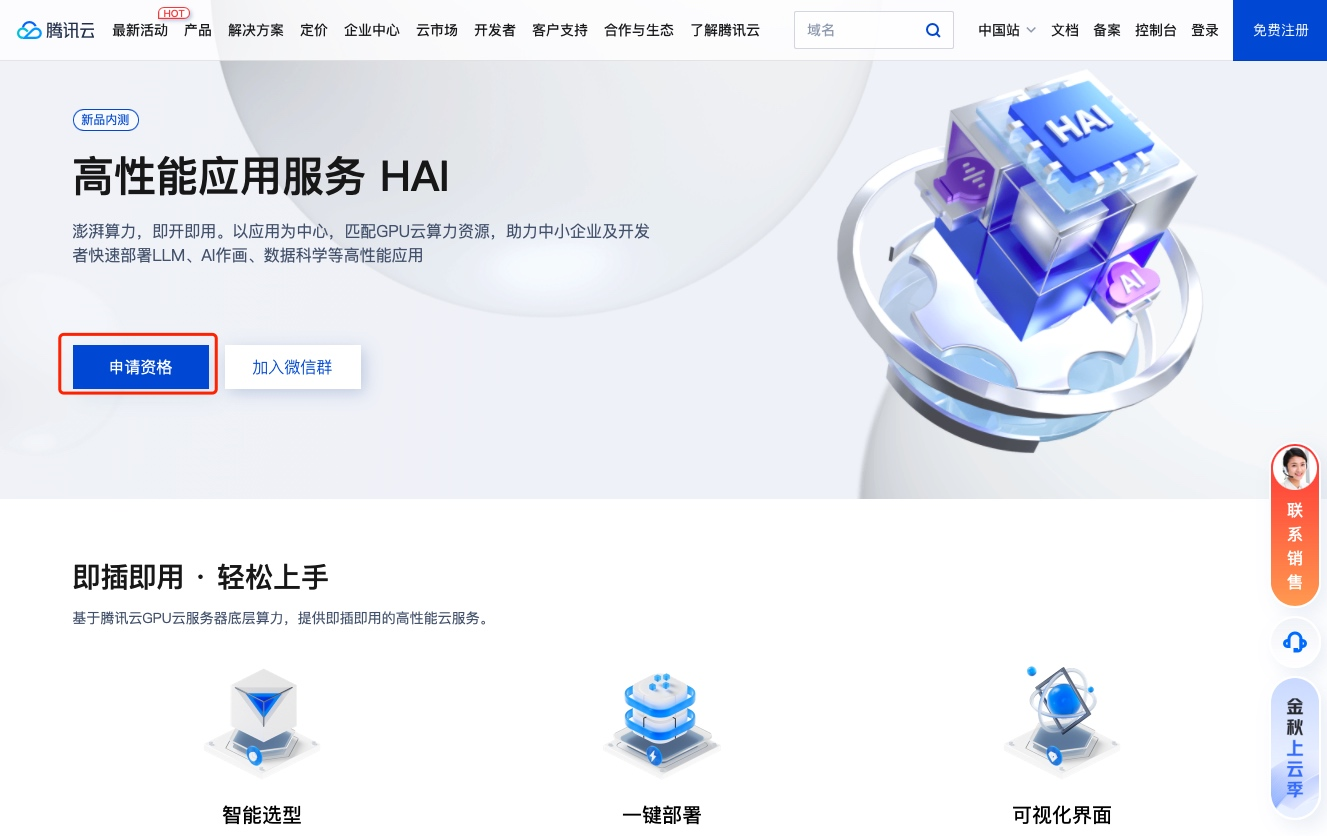
进入 高性能应用服务 HAI
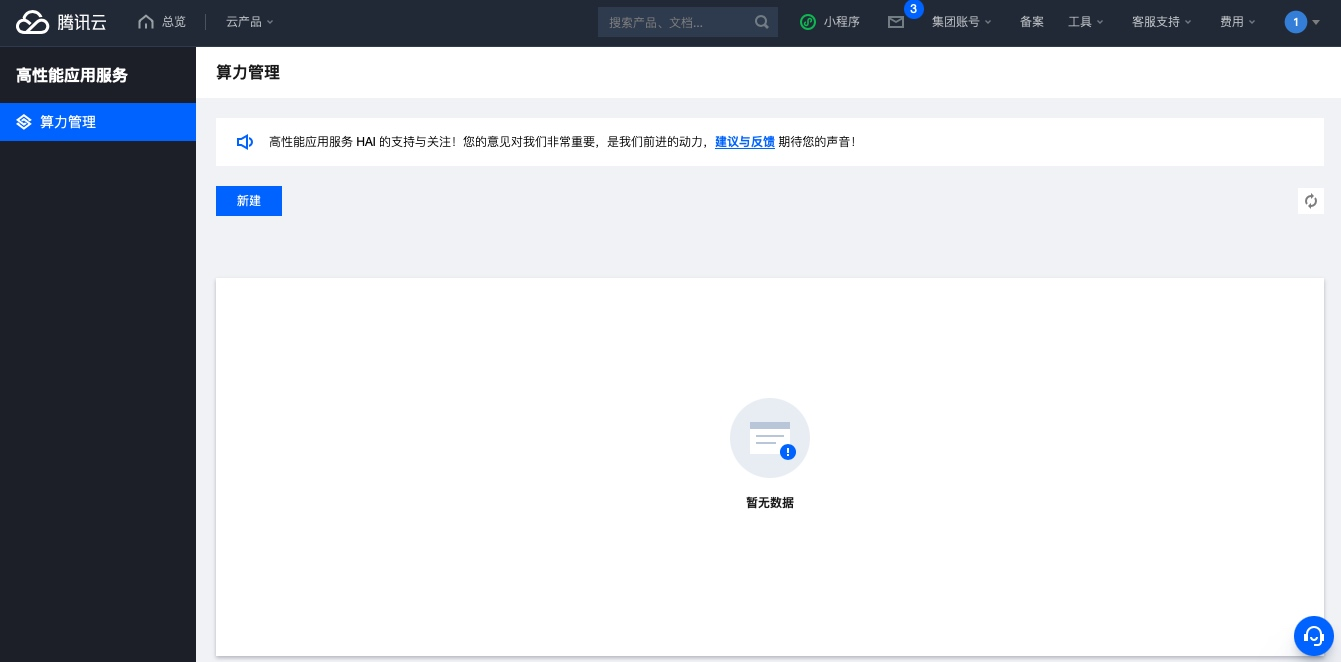
点击 新建 选择 AI模型,参照下图进行配置
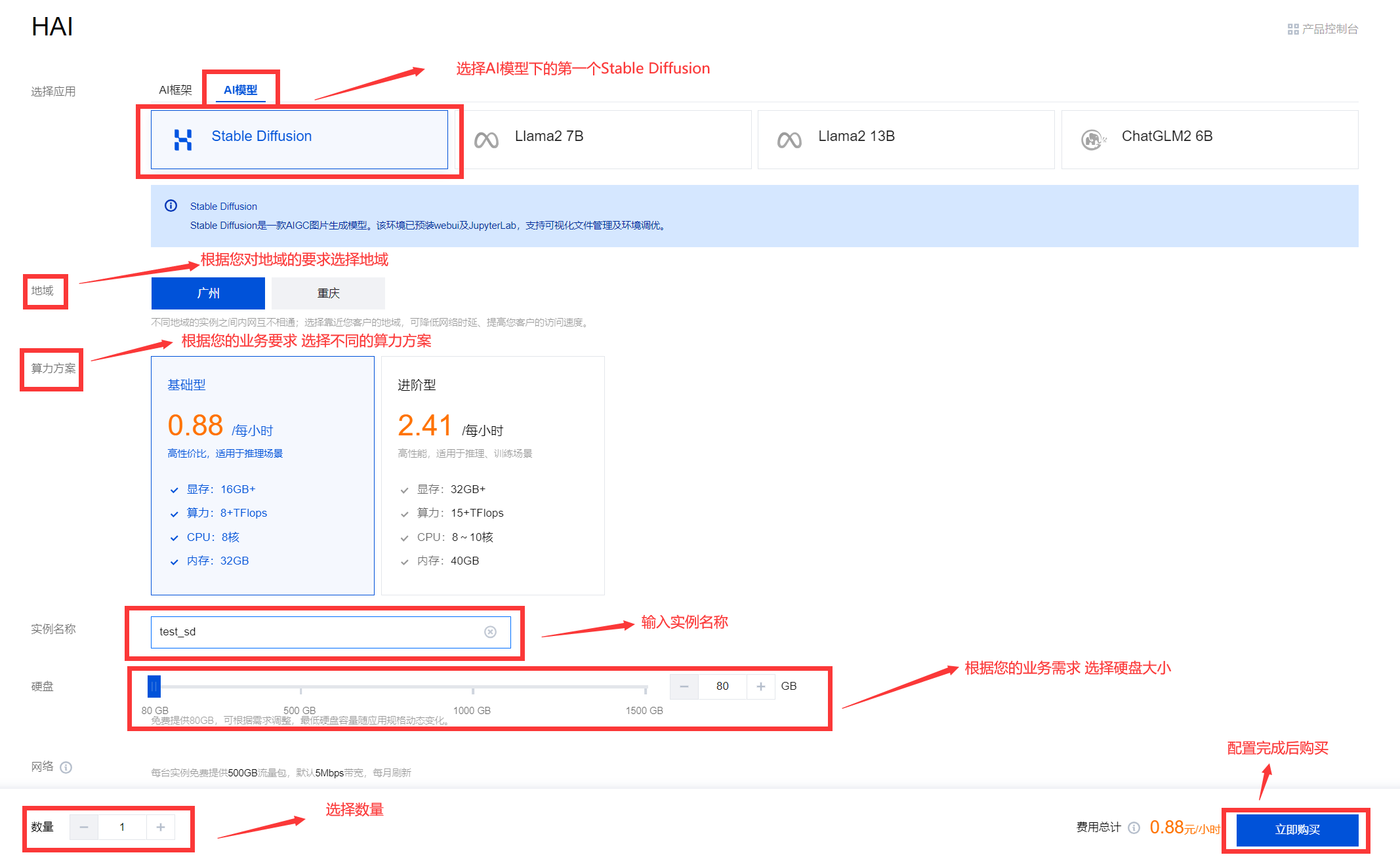
创建完成,查看相关状态
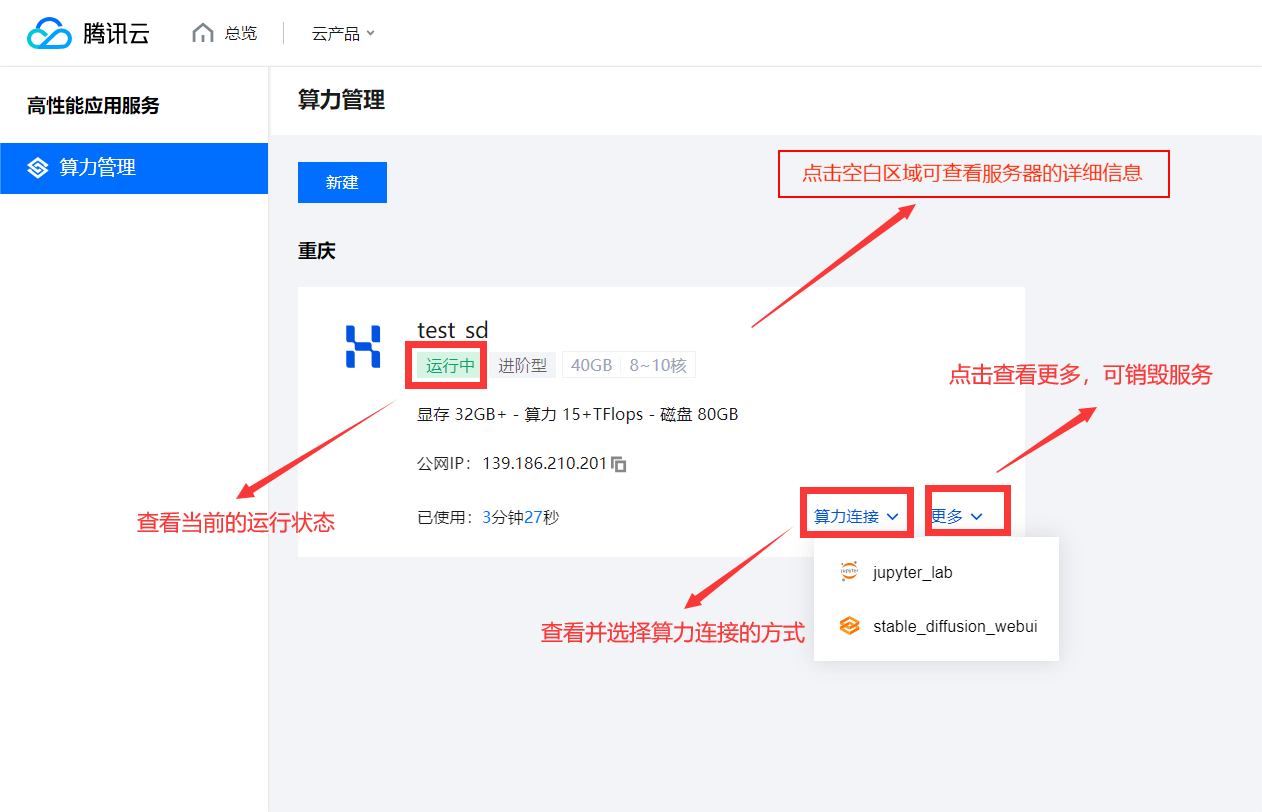
查看详细的配置信息
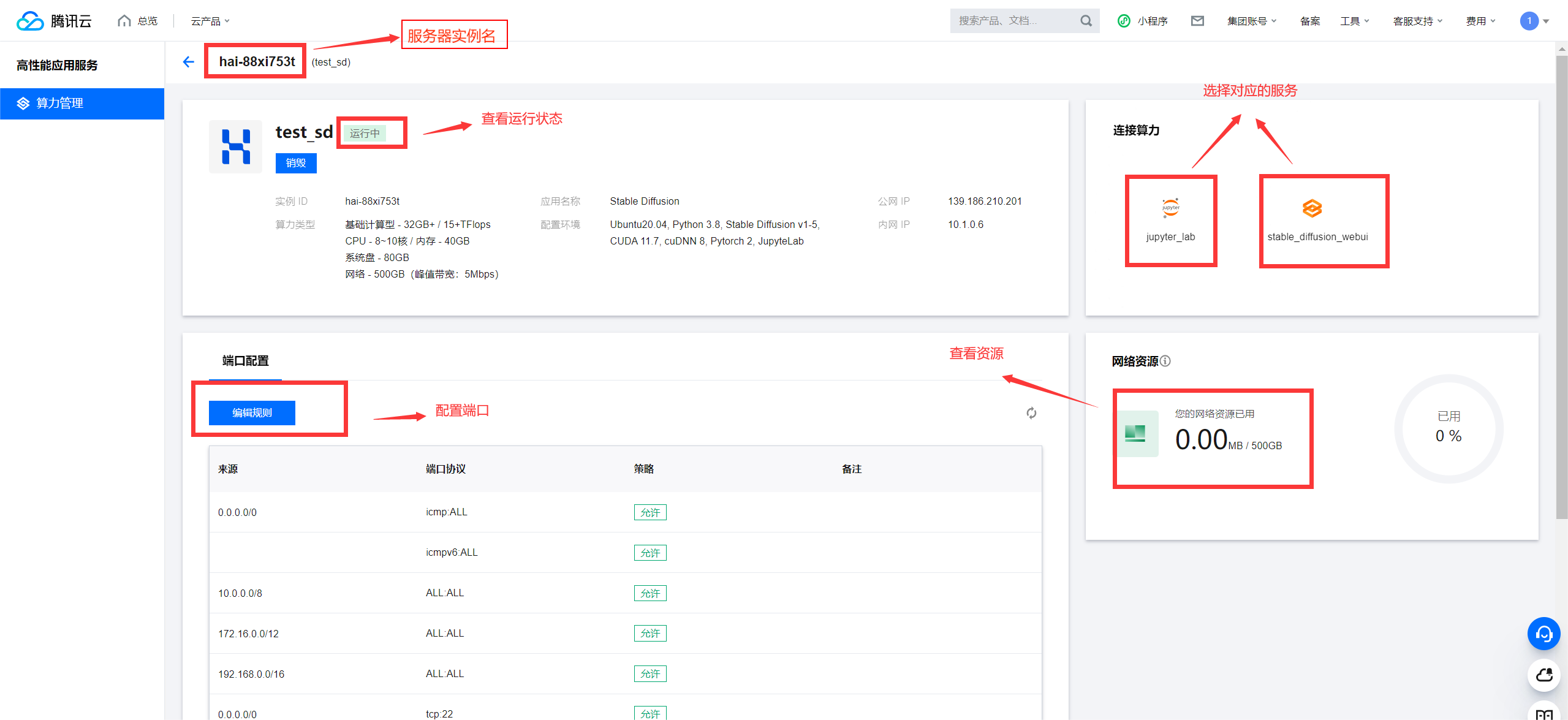
进入 StableDiffusionWebUI
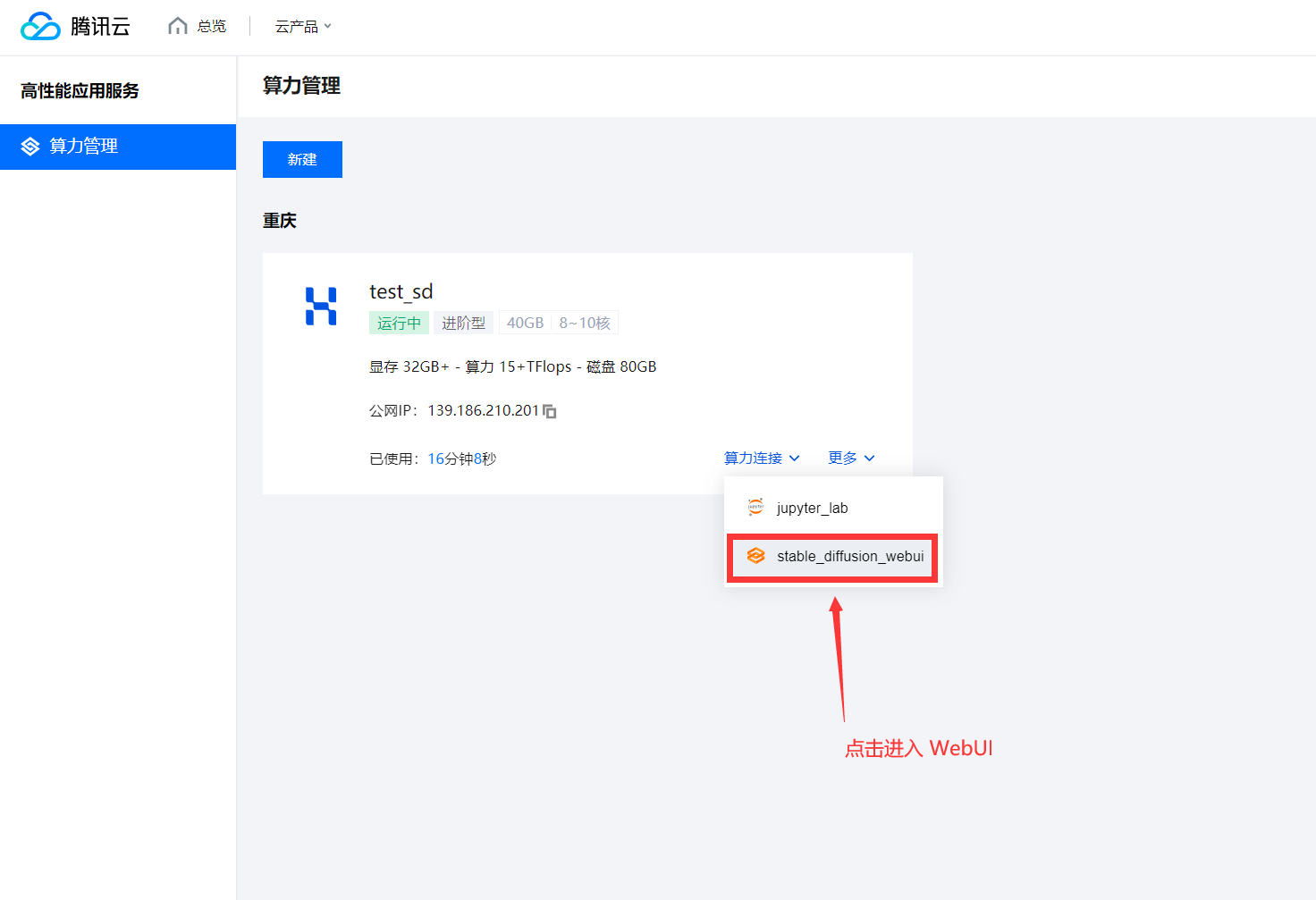
使用 高性能应用服务HAI 部署的 StableDiffusionWebUI 配置简体中文语言包
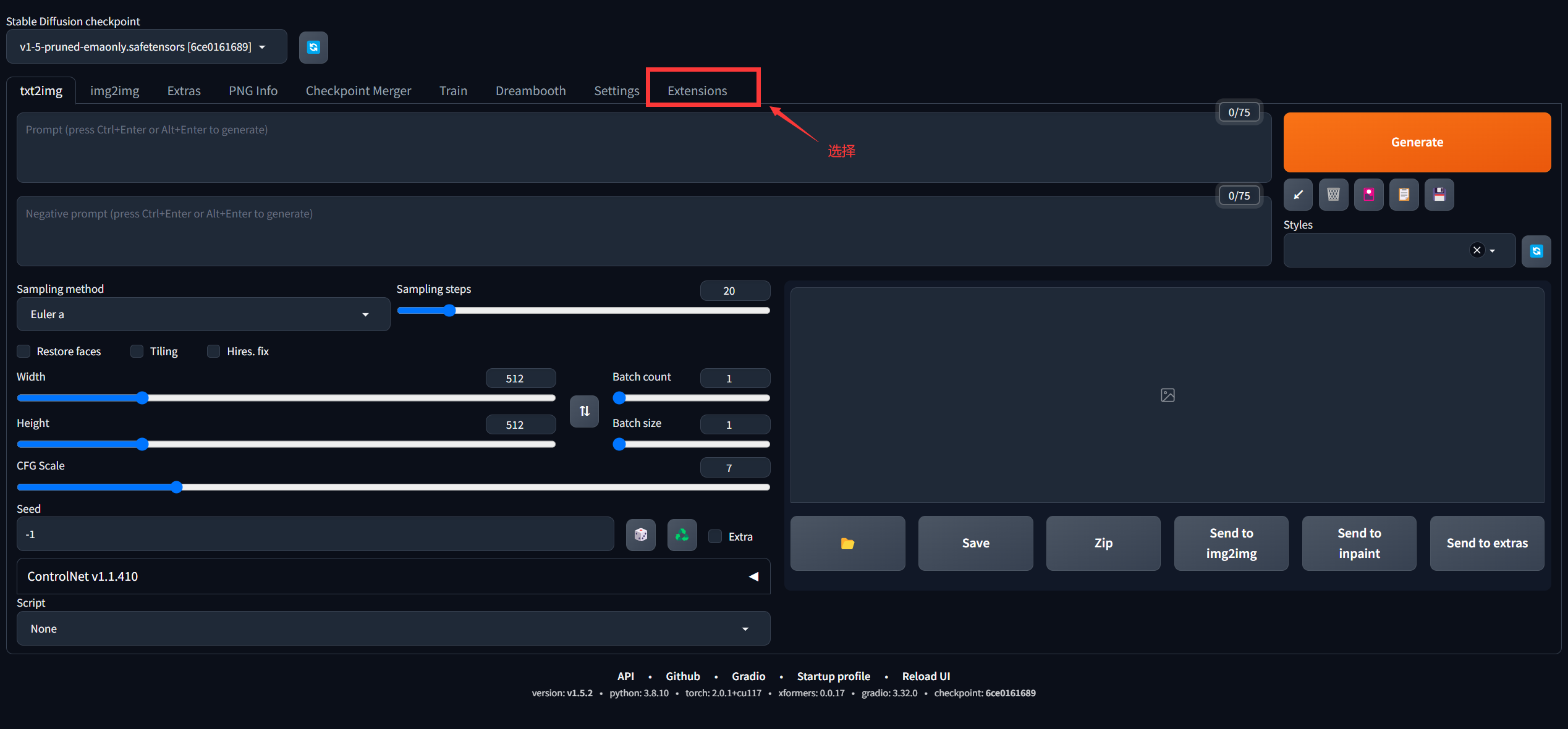
此扩展可以在 Extension 选项卡里面通过加载官方插件列表直接安装
点击 Extension 选项卡,选择 Avaliable 子选项卡
取消勾选 localization ,再把其他勾上,然后点击 Load form,如下图,加载插件时,请耐心等待
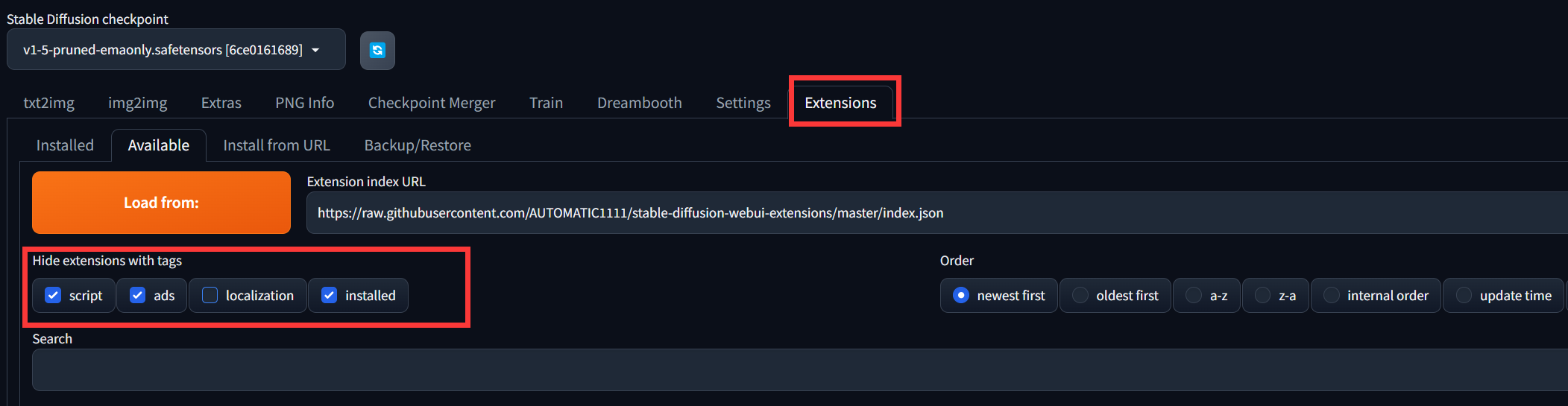
在输入框中查找插件关键字: zh_CN
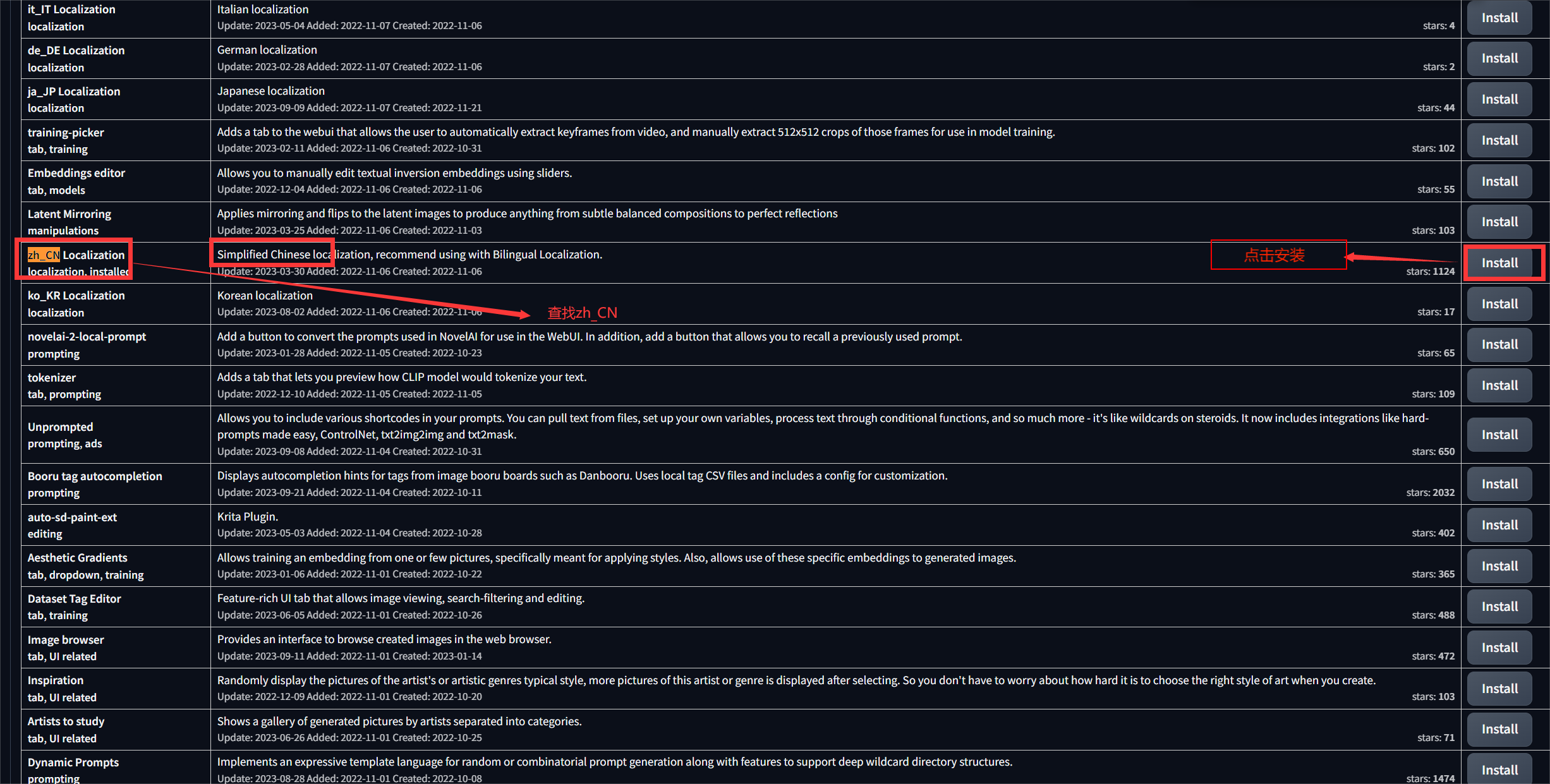
确认插件安装完成后,重启服务
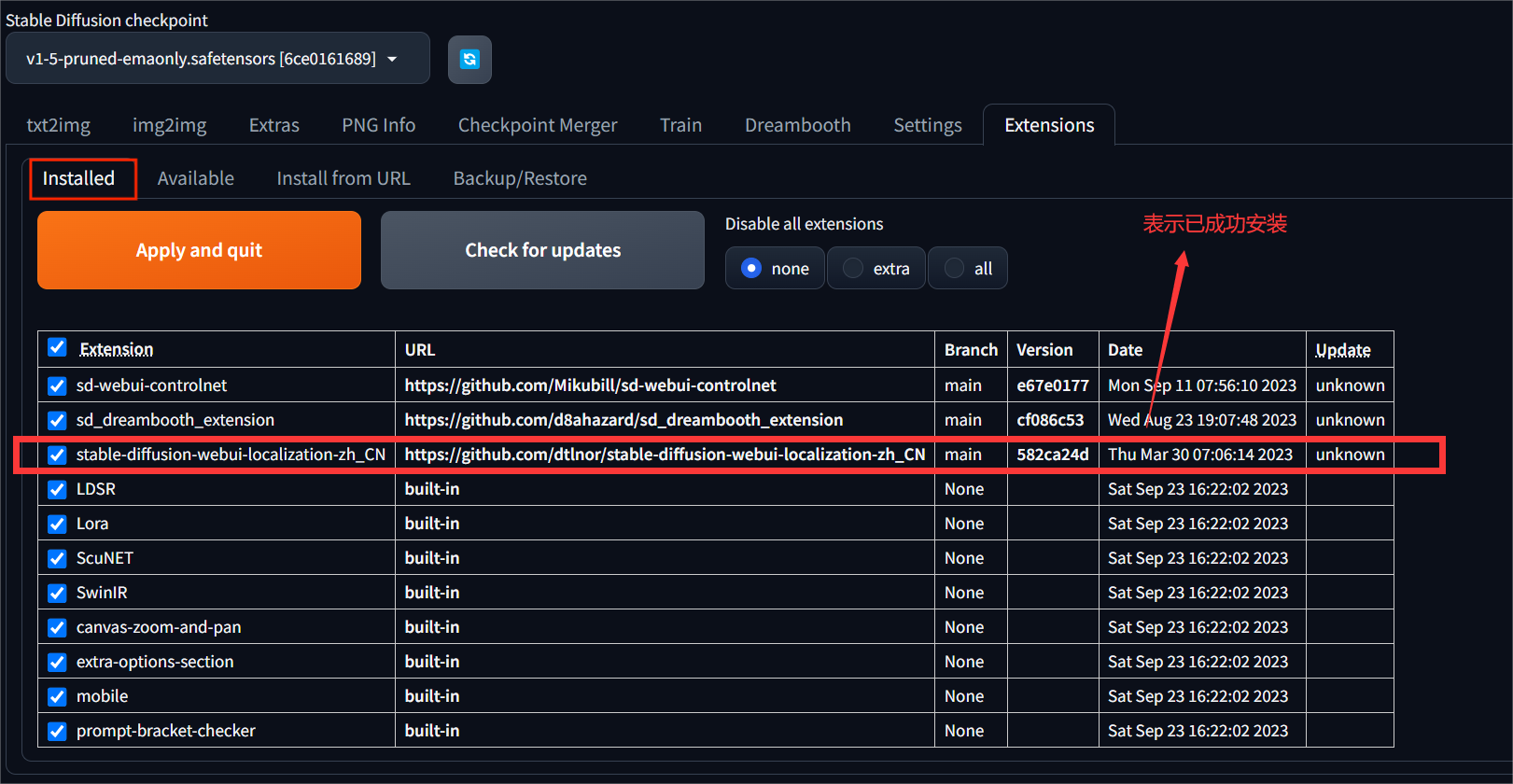
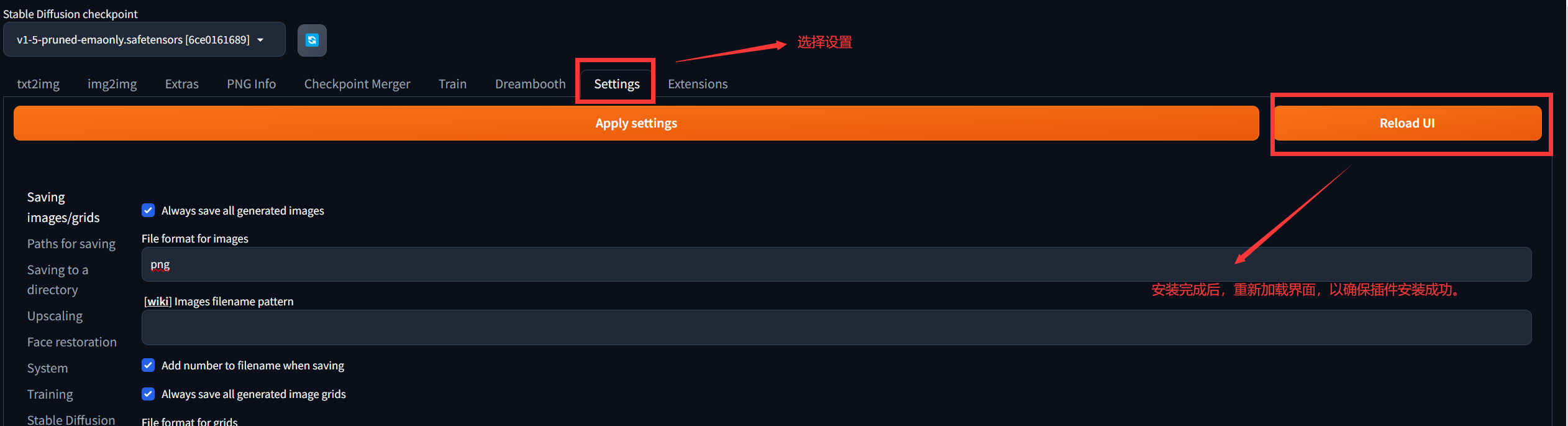
重启后,选择 Settings 中 User Interface 选项,下拉选择语言 zh_CN ,点击 Apply settings 保存设置 ,并 Reload UI 重启服务。
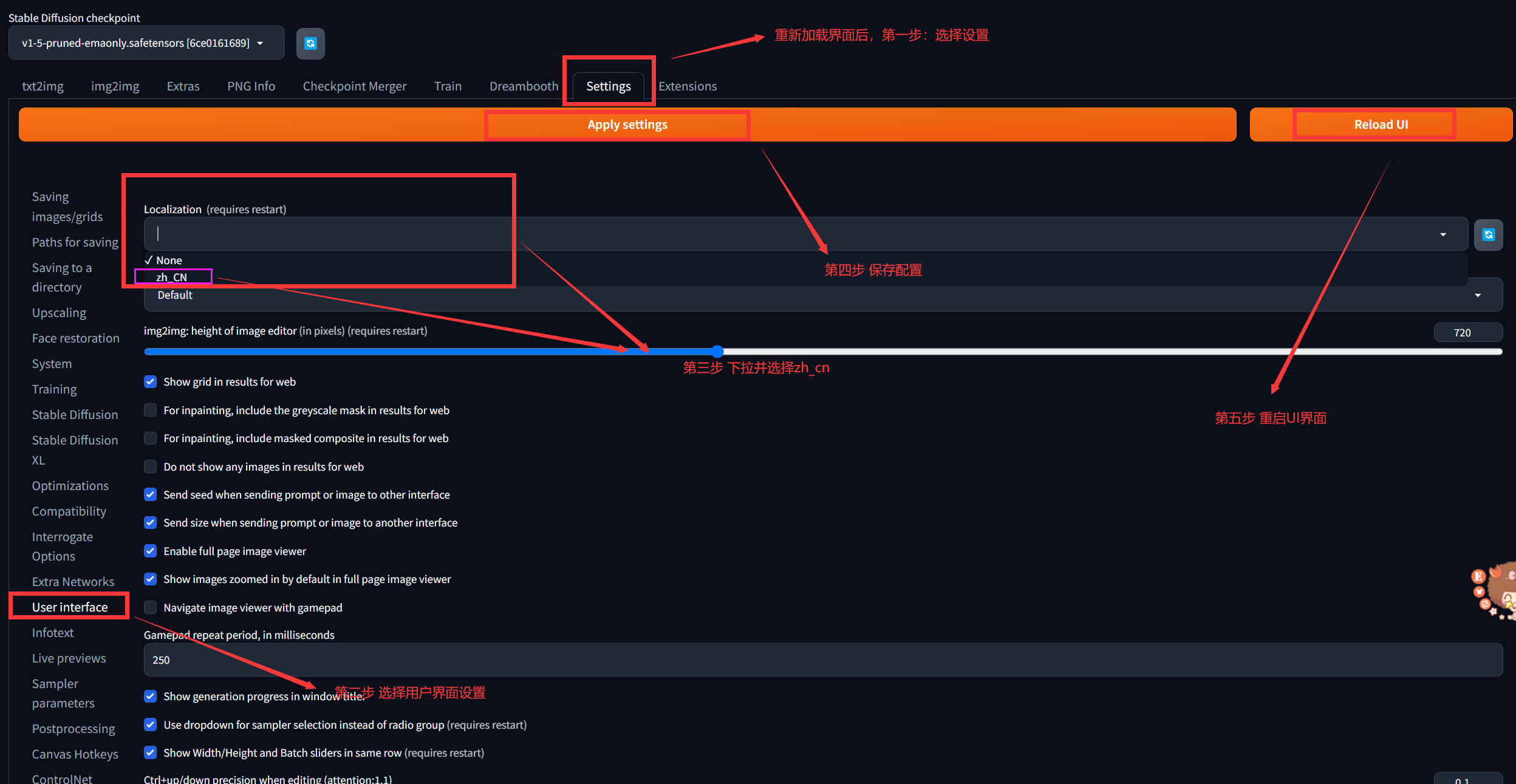
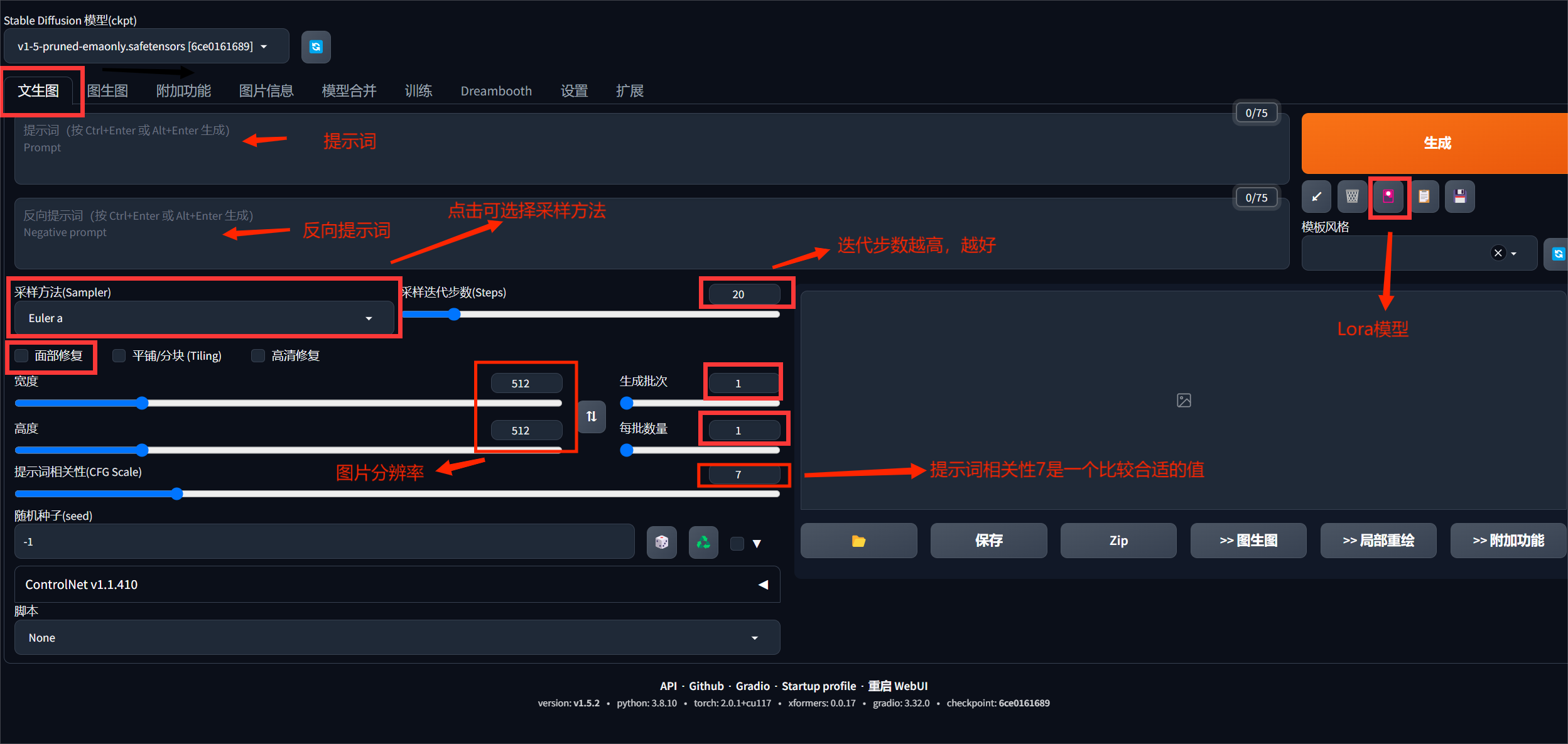
使用 高性能应用服务HAI 部署的 StableDiffusionWebUI 快速进行AI绘画
注意:提示词(Prompt)越多,AI 绘图结果会更加精准。另外,目前中文提示词的效果不好,还得使用英文提示词。
接下来我们使用 StableDiffusionWebUI 生成一张猫咪图片,配置以下参数后,点击 “生成” 即可
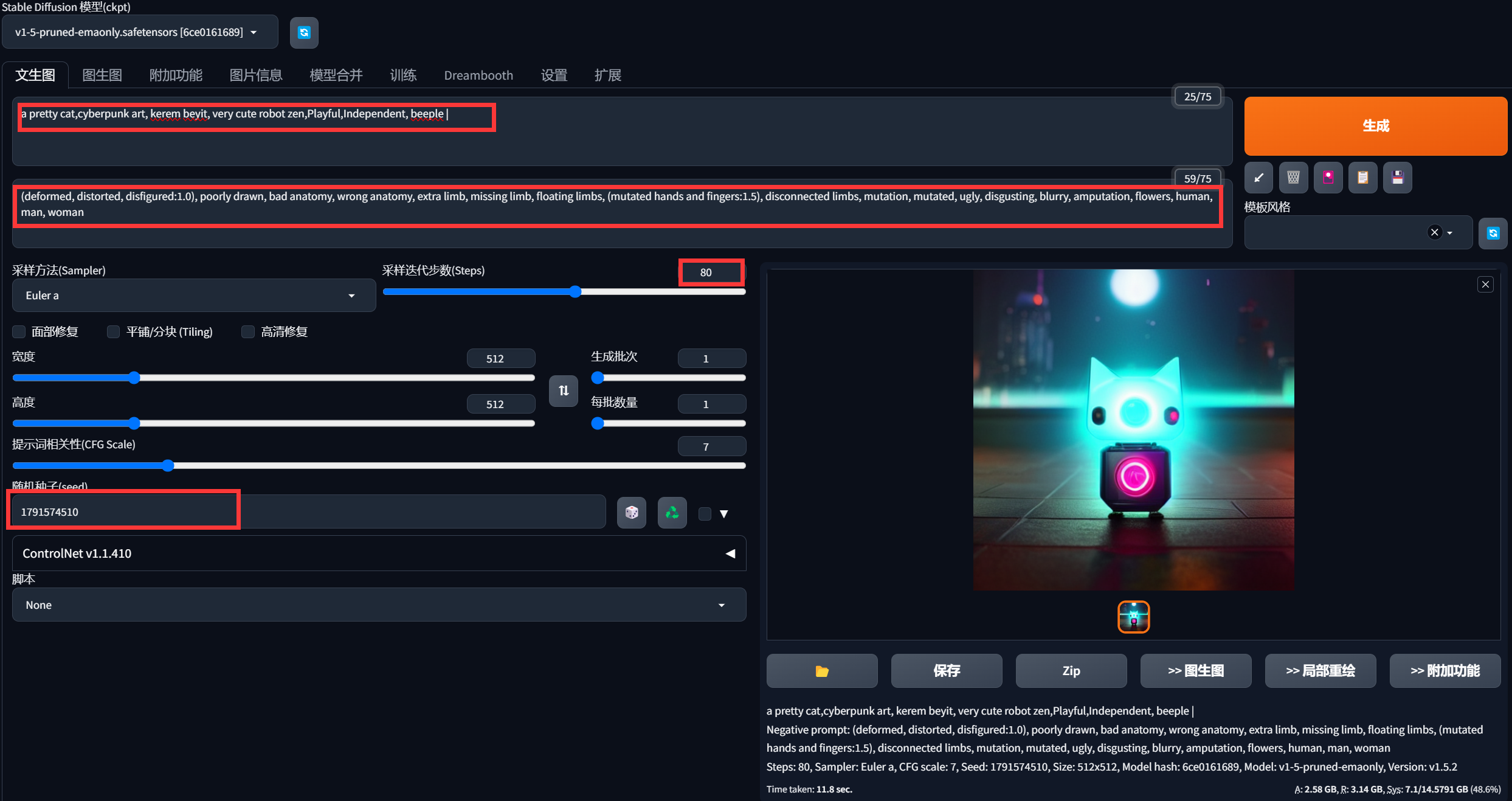
总结
总体体验下来还是非常不错,只是支持的模型数是比较有限的,希望以后能支持更多的模型,还有就是在启动效率如果能更近一步做到遥遥领先那就非常完美了,期望未来的HAI能越来越好!
这篇关于【腾讯云HAI域探秘】AI让我变成灵魂画手的文章就介绍到这儿,希望我们推荐的文章对编程师们有所帮助!









